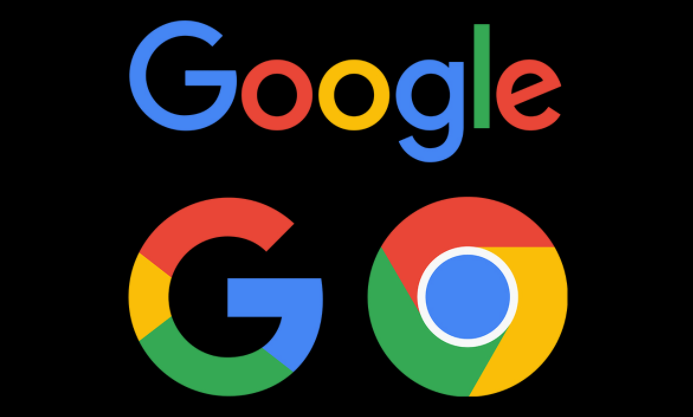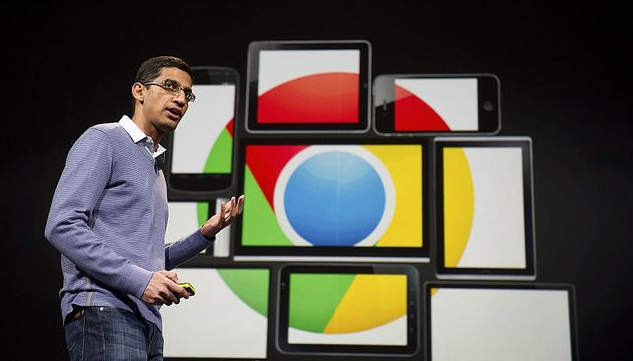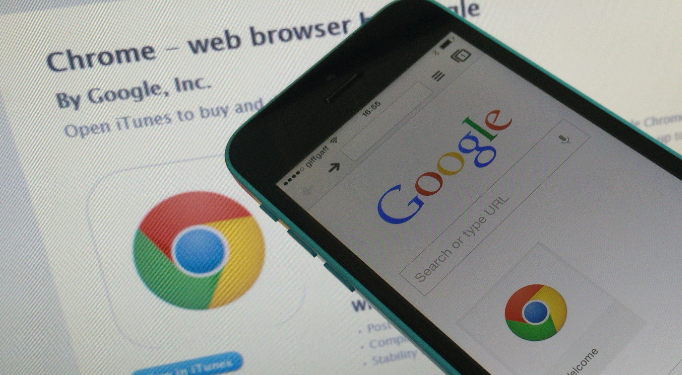当前位置:
首页 >
如何在Chrome浏览器中查看和清除网页Cookies
如何在Chrome浏览器中查看和清除网页Cookies
时间:2025-05-02
来源:谷歌浏览器官网
详情介绍

一、查看网页 Cookies
1. 打开 Chrome 浏览器,点击右上角的三个点(菜单按钮),选择“设置”选项,进入浏览器的设置页面。
2. 在设置页面中,向下滚动找到并点击“隐私与安全”选项,接着在展开的内容里点击“Cookies 及其他网站数据”。
3. 此时会显示当前浏览器存储的所有网站的 Cookie 信息,包括网站名称、Cookie 数量以及占用空间等详细内容。你可以根据需要进一步查看特定网站的 Cookie 详情,只需点击对应的网站条目即可。
二、清除网页 Cookies
1. 同样先按照上述查看 Cookies 的前两步操作,进入到“Cookies 及其他网站数据”页面。
2. 在这里可以看到“查看所有网站的数据和权限”以及“清除浏览数据”两个主要部分。如果你想清除所有网站的 Cookies,直接点击“清除浏览数据”。
3. 弹出“清除浏览数据”对话框后,在“时间范围”下拉菜单中选择你想要清除 Cookies 的时间范围,比如“过去一小时”“过去 24 小时”“全部时间”等。然后在“高级”选项卡下,勾选“Cookies 及其他网站数据”复选框,其他选项可根据个人需求是否勾选,最后点击“清除数据”按钮即可开始清除操作。
4. 若你只想清除特定网站的 Cookies,可在“查看所有网站的数据和权限”部分,找到目标网站后,点击该网站条目右侧的三个点(更多选项),选择“删除”即可将该网站的 Cookies 删除。
通过以上步骤,你就可以轻松在 Chrome 浏览器中查看和清除网页 Cookies 了,从而更好地管理自己的浏览数据和隐私信息,确保浏览器的使用更加符合你的个性化需求和安全要求。
继续阅读